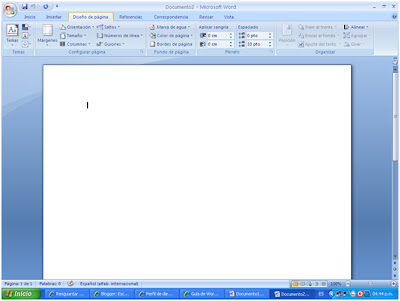jueves, 26 de abril de 2012
Práctica 9 - Publicación
|
I
|
Phone es una familia de teléfonos inteligentes multimedia con conexión a Internet, pantalla táctil
capacitiva y escasos botones físicos diseñado por la compañía Apple Inc.
Ya que carecen de un teclado físico, integran uno en la pantalla táctil con
orientaciones tanto vertical como horizontal. El iPhone 3GS
dispone de una cámara de fotos de 3 mega
píxeles y un reproductor de música
(equivalente al del iPod)
además de software
para enviar y recibir mensajes de texto y
mensajes de voz. También ofrece servicios de Internet como leer correo electrónico, cargar páginas web y
conectividad por Wi-Fi.
La primera generación de teléfonos eran GSM cuatribanda con la tecnología EDGE; la segunda generación ya incluía UMTS con
Apple
Inc. anunció el iPhone en 2007,[3] tras varios rumores y especulaciones que
circulaban desde hacía meses.[4] El iPhone se introdujo inicialmente en los Estados Unidos el 29 de junio de 2007. Fue nombrado
«Invento del año» por la revista Time en el 2009.[5] El 11 de julio de 2008 el iPhone 3G salió a
la venta, estando disponible en 22 países[6] y en 70 para finales de año. Esta versión
soportaba la transmisión de datos por 3G a una velocidad más rápida y tecnología AGPS.
Mientras
que el día 7
de junio
de 2010 en la WWDC'10 Apple presentó el iPhone 4,
con un diseño renovado tanto estéticamente, abandonando su estética redondeada,
como a nivel Hardware. Contiene el Sistema of Chip Apple A4,
creado por Intrensity y Samsung, que es el mismo que contiene el iPad (excepto el iPad
2 que contiene un chip
Apple A5, el Samsung exinos 4210 al igual que el Samsung Galaxy S2), aunque reducido de frecuencia de trabajo,
512 MiB de memoria
RAM,
un panel LCD IPS de alta resolución autodenominado Retina Display, 2 cámaras, una de 5 mega pixeles
con opción para grabar en HD 720p y
la otra VGA.
Historia del iPhone.
Todo empezó en 2005, cuando varios ingenieros empezaron a investigar
pantallas táctiles bajo la dirección de Steve Jobs, el director ejecutivo de Apple (Hasta finales de 2011, sustituido por Tim
Cook). Apple creó este dispositivo con la colaboración exclusiva y sin
precedentes de AT&T Mobility (Cingular Wireless en ese entonces), a un costo estimado de 150 millones
de dólares en un período de treinta meses. AT&T le dio a Apple la libertad
de desarrollar el hardware y software del iPhone, e incluso le pagó a Apple una
fracción del dinero obtenido al ofrecer el servicio mensual a consumidores
(hasta el iPhone 3GS), a cambio de 4 años de exclusividad en Estados Unidos,
hasta 2011.
Versiones del iPhone
Existen, hasta la fecha, 5 versiones del iPhone: el iPhone, el iPhone 3G, el iPhone 3GS, el iPhone 4 y el iPhone 4S. Versión es equivalente a generación, a modelo, es
decir 5 dispositivos (hardware) diferentes,
no confundir la versión del iPhone con la versión de su sistema operativo, o iOS.
martes, 24 de abril de 2012
Practica 6 – Editar una sección de texto.
1.- Pasos para Configurar Página.
Primero abrimos Word
Agrega saltos de página, sección o columna al documento.
*Números de línea:
Agrega números de línea a los márgenes junto a cada línea del documento.
*Guiones:
Activa guiones para que Word divida líneas entre silabas de palabras.
En libros y revistas el texto se divide para obtener un espaciado más uniforme de palabras.
Estos fueron los pasos para configurar página.
2.- Pasos para seleccionar el Tipo de Fuente (estilo, tamaño y color de Fuente).
Ya que estamos en Word casi siempre que lo abrimos nos aparece inicio esta fuente y ahí podemos encontrar todo lo de fuente. Muestra el cuadro de código fuente.
Estas son herramientas que vas a encontrar.
*.-Cambia la fuente. En este se pueden cambiar la forma de la letra.
Ejemplo:
Resguardar información.
*.-Cambia el tamaño de fuente. En este se pude cambiar el tamaño de letra la puedes hacer grande o chica.
Ejemplo:
Resguardar información.
*.-Texto en negrita. Aplica el formato de negrita al texto seleccionado.
Ejempló:
Resguardar información.
*.-Texto cursiva. Aplica el formato de cursiva al texto seleccionado.
Ejemplo:
Resguardar información.
*.-Subrayado. Subraya el texto seleccionado.
Ejemplos.
Subrayado: Resguardar información.
Subrayado doble: Resguardar información.
Subrayado grueso: Resguardar información.
Subrayado punteado: Resguardar información.
Subrayado de guiones: Resguardar información.
Punto-guion Subrayado: Resguardar información.
Punto-punto-guion subrayado: Resguardar información.
Subrayado ondulado: Resguardar información.
*.-Tachado. Traza una línea en medio del texto seleccionado.
Ejemplo:
*.-Subíndice. Crea letras minúsculas debajo de la línea del texto
Ejemplos:
Resguardar información.
*.-Superíndice. Crea letras minúsculas arriba del texto.
Ejemplos:
Resguardar información.
*.- Cambiar mayúsculas o minúsculas. Cambia todo el teto seleccionado a MAYUSCULAS, minúsculas u otras mayúsculas habituales.
Ejemplos:
Tipo oración: Resguardar información.
Minúscula: resguardar información.
Mayúscula: RESGUARDAR INFORMACIÓN.
Poner en mayúscula cada palabra: Resguardar Información.
Alternar MAY/min: RESGUARDAR INFORMACIÓN.
*.-Agrandar fuente. Aumenta el tamaño de la letra.
Ejemplo:
Resguardar información.
*.- Encoger fuente. Reduce el tamaño de la letra.
Ejemplo:
Resguardar información.
*.- Borrar formato. Borra todo el formato de selección y deja el teto sin formato.
*.- Color de resaltado del texto. Cambia de aspecto del texto como si estuviera marcado con un marcador.
Ejemplo:
Resguardar información
*.- Color de fuente. Cambia el color del texto.
Ejemplo.
Resguardar información.
*.- 3.- Pasos para la Alineación de párrafo.
Para alinear el párrafo estamos en inicio en las pestañitas de inicio aparece párrafo ahí se encuentran algunas herramientas.
*.- Alineación de texto a la izquierda. Alinea el texto a la izquierda.
Ejemplo:
Resguardar informaci
*.-Centrar. Centrar el texto.
Ejemplo:
Resguardar Informacion.
Después damos clic en diseño de página
Ya que abrimos diseño de página te saldrá el icono de diseño de imagen.
Estas son herramientas que saldrán para configurar página.
*Márgenes:
Y también uno mismo puede personalizar el margen.
*Orientación:
Cambia el diseño de la página entrante horizontal o vertical.
*Tamaño:
Divide textos en dos o más columnas.
*Saltos
Agrega saltos de página, sección o columna al
documento.
*Números de línea:
Agrega
números de línea a los márgenes junto a cada línea del documento.
*Guiones:
Activa guiones para que Word divida líneas
entre silabas de palabras.
En libros y revistas el texto se divide para
obtener un espaciado más uniforme de palabras.
Estos fueron los pasos para configurar página.
2.- Pasos para seleccionar el
Tipo de Fuente (estilo, tamaño y color de Fuente).

Ya que estamos en Word casi siempre que lo
abrimos nos aparece inicio esta fuente y ahí podemos encontrar todo lo de
fuente. Muestra el cuadro de código fuente.
Estas
son herramientas que vas a encontrar.
*.-Cambia
la fuente. En este se pueden cambiar la forma de la letra.
Ejemplo:
Resguardar información.
*.-Cambia el tamaño de fuente. En este se pude
cambiar el tamaño de letra la puedes hacer grande o chica.
Ejemplo:
Resguardar
información.
*.-Texto en negrita. Aplica el formato de
negrita al texto seleccionado.
Ejempló:
Resguardar información.
*.-Texto cursiva.
Aplica el formato de cursiva al texto seleccionado.
Ejemplo:
Resguardar información.
*.-Subrayado. Subraya el
texto seleccionado.
Ejemplos.
Subrayado: Resguardar información.
Subrayado doble: Resguardar información.
Subrayado grueso: Resguardar información.
Subrayado punteado: Resguardar información.
Subrayado de guiones: Resguardar información.
Punto-guion Subrayado: Resguardar información.
Punto-punto-guion
subrayado: Resguardar información.
Subrayado ondulado: Resguardar información.
*.-Tachado. Traza una
línea en medio del texto seleccionado.
Ejemplo:
*.-Subíndice. Crea
letras minúsculas debajo de la línea del texto
Ejemplos:
Resguardar información.
*.-Superíndice. Crea
letras minúsculas arriba del texto.
Ejemplos:
Resguardar información.
*.- Cambiar mayúsculas o
minúsculas. Cambia todo el teto seleccionado a MAYUSCULAS, minúsculas u otras
mayúsculas habituales.
Ejemplos:
Tipo
oración: Resguardar información.
Minúscula: resguardar información.
Mayúscula:
RESGUARDAR INFORMACIÓN.
Poner en mayúscula cada palabra: Resguardar Información.
Alternar
MAY/min: RESGUARDAR INFORMACIÓN.
*.-Agrandar fuente.
Aumenta el tamaño de la letra.
Ejemplo:
Resguardar información.
*.- Encoger fuente.
Reduce el tamaño de la letra.
Ejemplo:
Resguardar información.
*.- Borrar formato. Borra todo el formato de
selección y deja el teto sin formato.
*.- Color de resaltado
del texto. Cambia de aspecto del texto como si estuviera marcado con un
marcador.
Ejemplo:
Resguardar información
*.- Color de fuente.
Cambia el color del texto.
Ejemplo.
Resguardar información.
*.- 3.- Pasos para la
Alineación de párrafo.
Para alinear el
párrafo estamos en inicio en las pestañitas de inicio aparece párrafo ahí se
encuentran algunas herramientas.
*.- Alineación de texto
a la izquierda. Alinea el texto a la
izquierda.
Ejemplo:
Resguardar información
*.-Centrar. Centrar el
texto.
Ejemplo:
Resguardar
Informacion.
*.-Alineación de texto
a la derecha. Este se encarga de alinear el teto a la derecha.
Ejemplo:
Resguardar Información.
*.-Justificar.
Alinea el teto en los márgenes izquierdo y derecho y agrega espacios
adicionales en las palabras si es necesario de esta manera se crea una
apariencia homogénea en los laterales izquierdo y derecho de la pagina.
Ejemplo:
Resguardar
Información.
4.- Pasos para
aplicar el Interlineado.
Se encuentra en medio justificar
y sombreado
de las herramientas de párrafo en
inicio.
4.-Interlineado.
Cambia el espacio entre líneas del texto. Igualmente puede personalizar la
cantidad de espacio agregado antes y después de los párrafos.
Ejemplo:
Resguardar Información.
EMSAD
20
5.-Columnas:
Divide textos en dos o más columnas.
6.-Pasos para crear la
letra capital.
Como en los demás
pasos les he estado explicando oprimimos insertar y en las herramientas de
texto sale Letra Capital.
*.-Letra Capital. Crea
una letra capital al principio del párrafo.
Ejemplo:
R
|
esguardar Informacion.
Esta es una forma para
utilizar letra capital.
7.- Pasos para aplicar
numeración y viñetas.
*.-Numeración. Inicia
una lista enumerada.
Ejemplo:
I.
Resguardar Información
II.
Documentos electrónicos
III.
EMSaD
Esta se utiliza como por ejemplo en los exámenes que se enumeran y les
ponen varios incisos.
*.- Viñetas. Inicia una lista con viñetas.
Esta se utiliza como la palomita que hagan
de cuneta que te van a revisar o para separar párrafos.
8.- Pasos para poner encabezado pie de
página; números de pagina.
Estos se encuentran en insertar en las
herramientas de encabezado y pie de página. En las siguientes imágenes se encuentra cada
una de ellas.
*.- Encabezado. El contenido del encabezado aparece en la parte superior
de cada pagina impresa.
*.- Pie de pagina.
El contenido de pie de página se encuentra
en el inferior de cada pagina impresa.
*.- Pie de página. Inserta números de
página en el documento.
Suscribirse a:
Entradas (Atom)